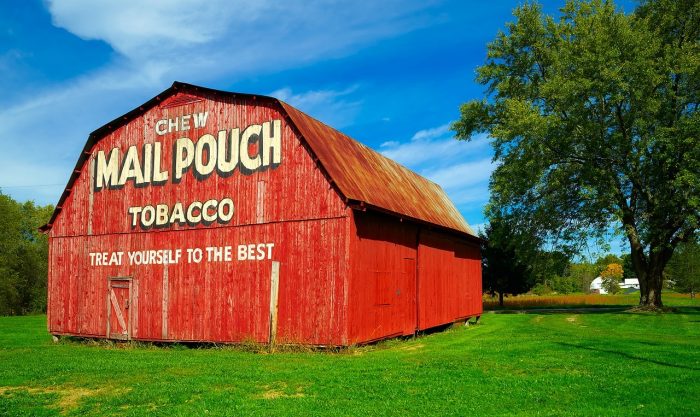こんにちは。この記事を書いたブログ管理人の後藤です。
「ブログを始めたけど稼げない」という悩みはありませんか?
最短で稼ぎたい人は下記よりバナーをクリックしておいてください。
それでは本編に入ります。
今回は新規ヤフーメールアドレスの作り方をお伝えします。
ネットで稼いでいくために欠かせないのがフリーメールです。フリーメールが分からない人はフリーメールとは?の記事をご覧ください。
世の中には数多くのフリーメールがありますが中でもオススメなのがヤフーメールアドレスです。
※ヤフーアドレスをサブアドで複数取得する方法も追記しました。
ヤフーメールアドレスとは
ヤフーメールアドレスとは検索エンジンでおなじみのYahooが運営するフリーメールサービスです。
前世紀、1999年にスタートした超老舗で何度もアップデートしてセキュリティ強化を行っているので安心して使う事ができます。
使用目的に合わせて何個でも作成できるので、会社用、プレイベート用と分けるのもあり。
またスマホからでもパソコンからでもタブレットからでも漫画喫茶のパソコンからでもネットさえ繋がっていれば、いつでもどこでもログインできるので大事なメールを見逃す事もありません。
ぜひヤフーメールアドレスの取得方法をマスターして下さいね。
ヤフーメールの取得方法
それでは早速取得していきます。全部で3分ほどで出来てしまいますので一緒にやっていきましょう。
ヤフートップ画面にアクセス
まずはトップページにアクセスして下さい。
⇒ヤフートップページへ
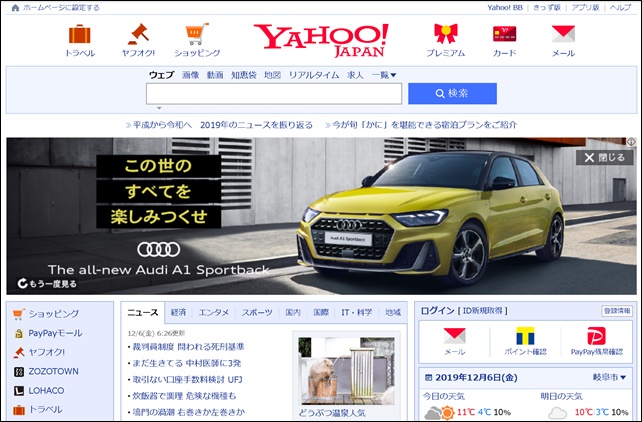
はい、いつもの見慣れた画面が表示されました。
「ID新規取得」をクリック
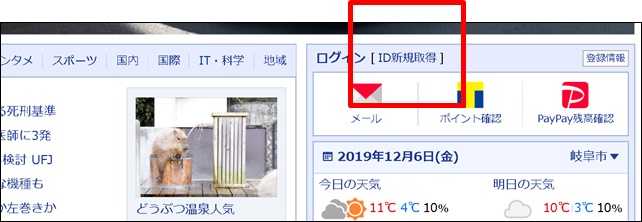
次に画面右側の「ID新規取得」をクリックしてください。
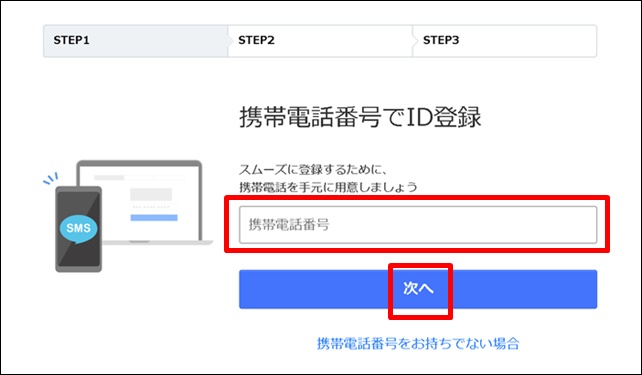
赤枠に携帯電話の番号を入力して「次へ」をクリックします。※携帯電話がない場合、もしくはすでにその携帯電話で登録している人は、この記事を下にスクロールして「サブアドを複数取得する方法」の章を参考にしてください。
するとSMS(ショートメッセージ)で「確認コード」が届くので入力して「確認する」をクリック。
必要事項を入力しよう
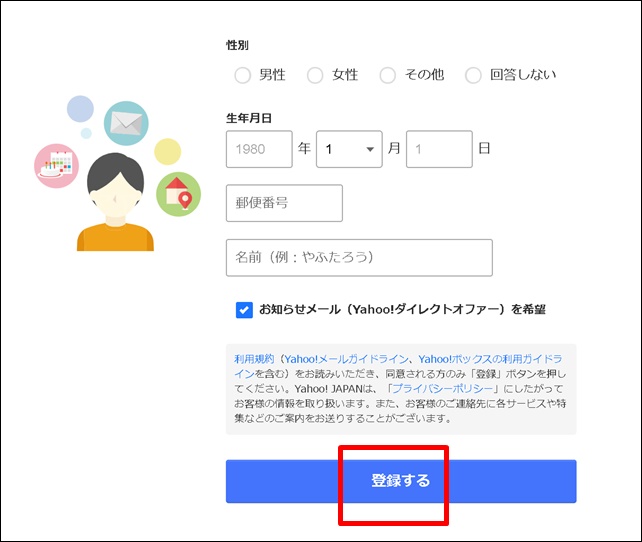
順番に必要事項を入力していきましょう。
項目はお使いの機種やブラウザによって内容が異なる場合がありますが気にしなくてもOKです。
性別・・・性別を選択してください。
生年月日・・・生年月日を入力してください。
郵便番号・・・郵便番号を入力します。
※海外にお住いの場合は000-0000と入力。
名前・・・ヤフーのサービス内で表示されるのでニックネームでOKです。
連絡用メールアドレス・・・現在使っているアドレスを入力します。(スマホのアドレスでもOK)
お知らせメール(ダイレクトオファー)・・・ヤフーからのお知らせが欲しい場合は「配信を希望する(無料)」にチェックを入れます。(私は入れません)
入力が終わったら「登録する」をクリック。
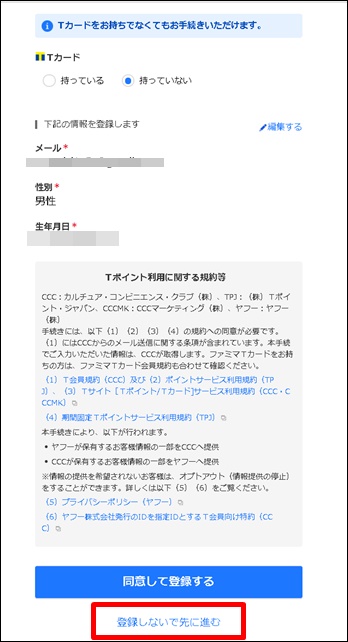
Tポイントを利用するかどうかの確認画面が表示される場合があります。すぐに利用したい人は「同意して登録する」をクリック。
後からでも設定は可能なのでまずは「登録しないで先に進む」でOKです。
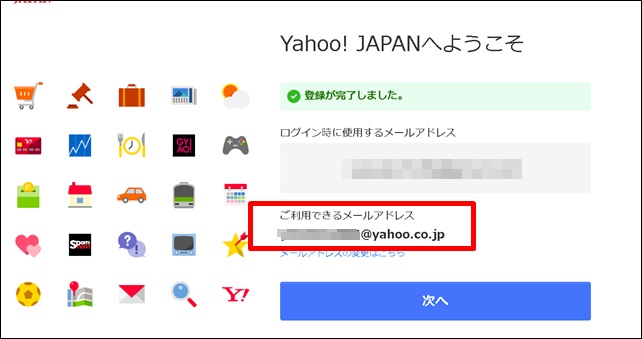
あなたのメールアドレスが確定しました。赤枠があなたのメールアドレスです。
このままだと無機質な感じがするのでアドレスを変更しましょう。
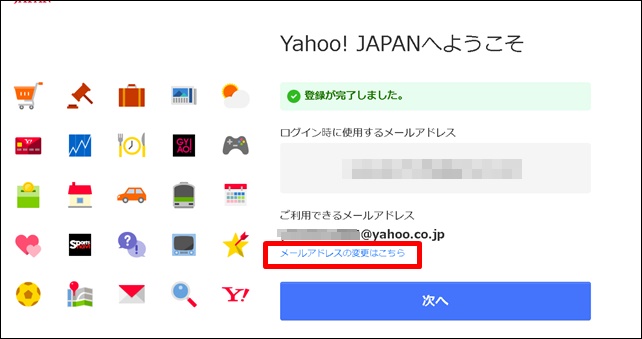
「メールアドレスの変更はこちら」をクリック。
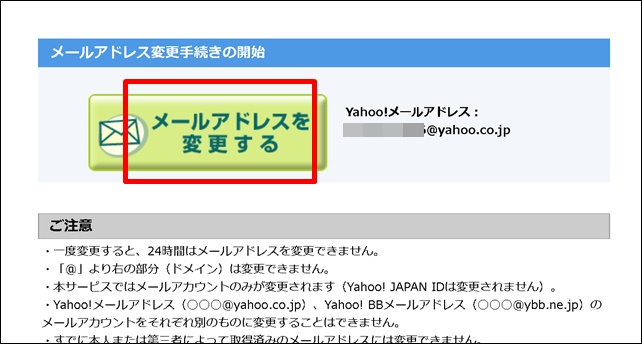
下にスクロールして「メールアドレスを変更する」をクリック。
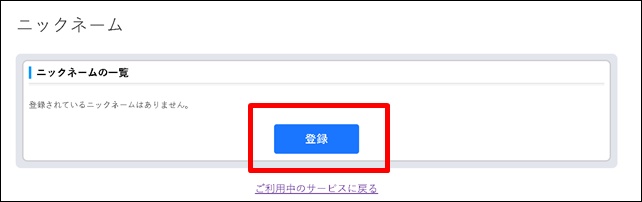
「登録」をクリック。
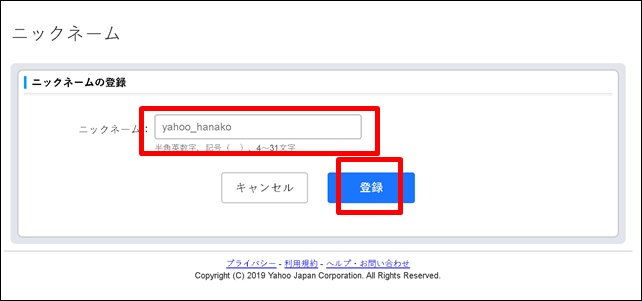
ここで入力したニックネームがあなたのメールアドレス(@の前)となります。
入力したら「登録」をクリック。
ちなみに私はブログアフィリエイトで人生が激変しました。もし現状が不安な方はぜひ私の稼いでいる秘密をご覧ください。 後藤の稼いでいる生の情報や裏ワザ的なノウハウもお伝えしております。
|
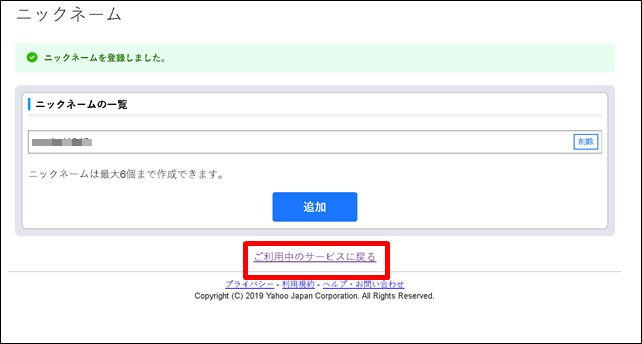
登録できたら「ご利用中のサービスに戻る」をクリック。
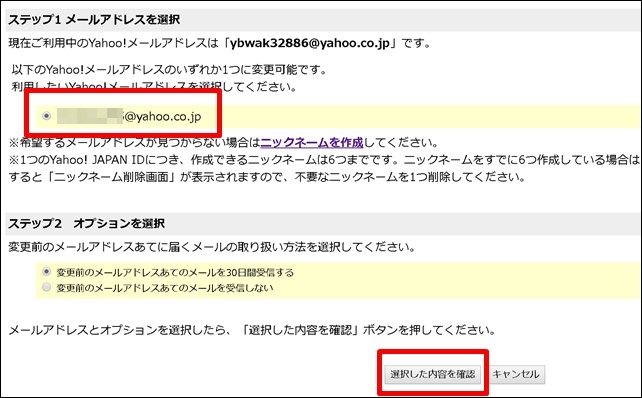
先ほど入力したニックネームにチェックが入っているか確認して「選択した内容を確認」をクリック。
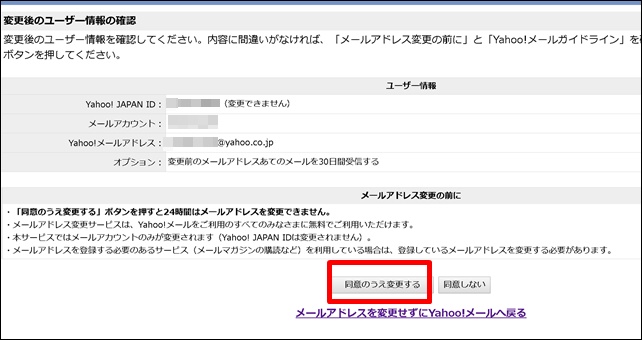
確認をして問題なければ「同意のうえ変更する」をクリック。
今回のヤフーメールの作り方と同じくらい簡単で丁寧にブログで稼ぐ方法を解説しています。
月30万をブログで稼ぐ具体的な方法⇒無料で確認する
いつでも解除することが可能なので、ぜひ今回作ったヤフーメールで購読してください^^
ヤフーメールへのログイン画面&ログイン方法
今後ヤフーメールにログインするにはヤフーのトップページから行えます。スマホからでも漫画喫茶のパソコンからでもログイン可能です。
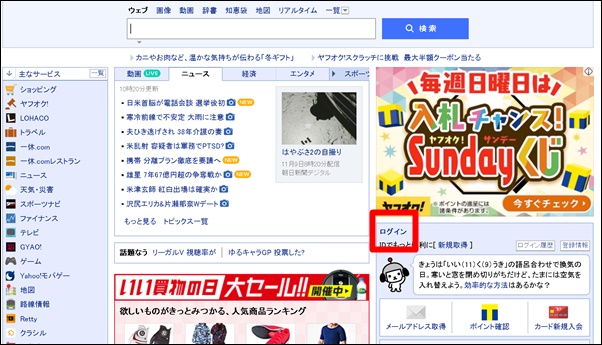
「ログイン」をクリック。
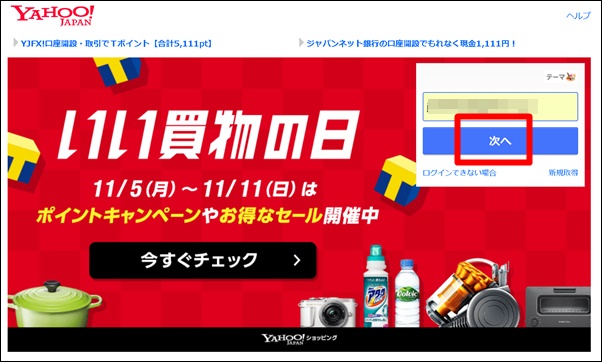
YahooのID、メールアドレス、携帯電話のいずれかを入力して「次へ」をクリック。
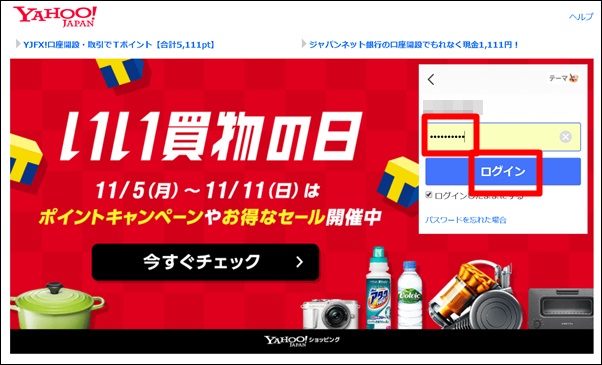
確認コード、もしくはパスワードを入力して「ログイン」をクリック。
※ヤフーアドレスを取得した方法によって異なります。
ログアウトする方法
次はヤフーからログアウトする方法をお伝えします。
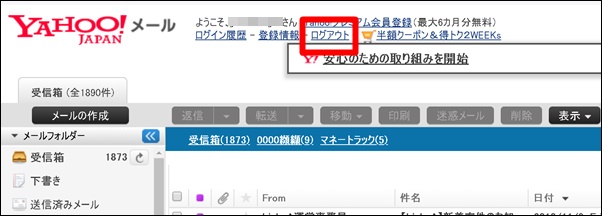
ヤフーメールの管理画面の上部の「ログアウト」をクリック。これでログアウトができます。
※ヤフーメールを利用する上での注意点
ご自身のスマホやパソコンならログアウトする必要はありませんが、会社や学校、漫画喫茶など他人のパソコンでヤフーにログインした場合は、必ずログアウトしておきましょう。
ログアウトしておかないと、メールが丸見えですし、ヤフーショッピングなどを利用した場合は購入したものまで全て見られて今います。
paypayやTポイントと連携している場合は、そのまま買い物もされてしまいます。
また、ヤフーのアドレス帳の個人データも全て抜き出されて悪用されてしまう可能性もあります。
ですので他人のパソコンでログインした場合は必ずログアウトする癖をつけておきましょう。
サブアドを複数取得する方法
ヤフーメールを複数作る方法は2種類あります。
- ログアウトして新規でヤフーアドレスを作成する方法
- サブアドレス(セーフティーアドレス)を使う方法
懸賞サイトや初めて利用するショップなどを利用する場合、本メールを使うのではなく、こういったサブアドを利用するの自分の身を守るための一つの方法です。
1.ログアウトして新規でヤフーアドレスを作成する方法
ヤフーメールを複数作る方法の1つ目はシンプル。
ログアウトして、先ほどお伝えした手順で1からメールを作るだけです。
ただしヤフーメールは一つの携帯番号で一つのIDしか作ることができません。すでに携帯番号で登録した人、もしくは携帯電話のない人はメールアドレスで作成しましょう。
「ヤフートップページ」⇒「ID新規取得」⇒「携帯電話番号をお持ちでない場合」をクリック。
すると下記画面が表示されます。
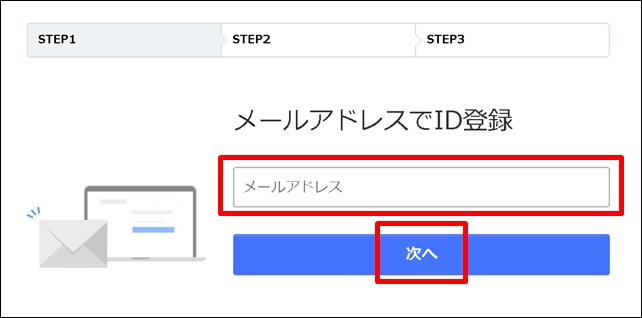
ヤフーメール以外のメールアドレスを入力しましょう。
世の中にはヤフーメールのようなフリーメールが沢山ありますので、それらを取得して入力すればOKです。
私のオススメはGmailです⇒Gmailの作成方法
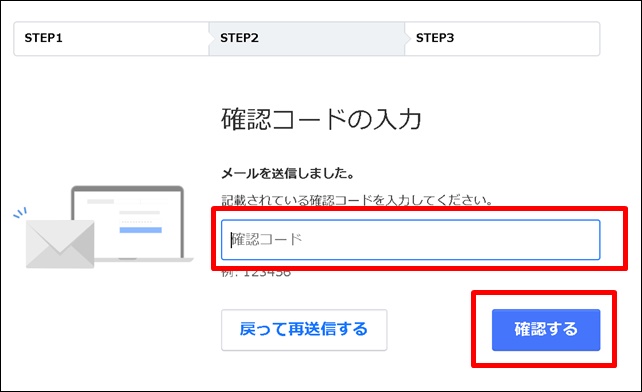
確認コードがメールで届きますので入力して「確認する」をクリック。
その後は前述した手順で登録を進めていけばOKです。
2.セーフティーアドレス(サブアドレス)を使う方法
次はもっと簡単。サブアド(セーフティーアドレス)でヤフーメールを複数作る方法をお伝えします。
セーフティーアドレスは、すでに持っているヤフーメールアドレスとは別に新しいアドレスを最大で10個まで取得することができます。
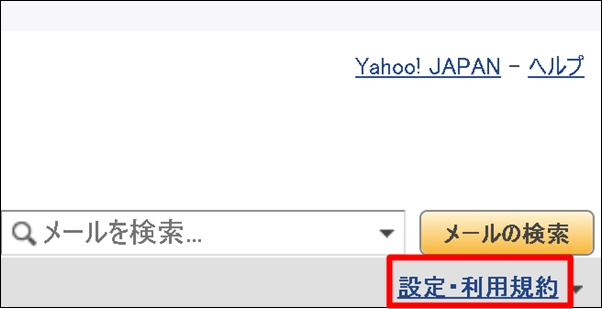
ヤフーメールの管理画面、右上の「設定・利用規約」をクリック。
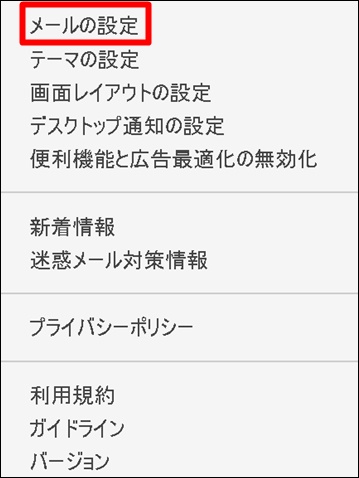
するとこのような画面が表示されるので「メールの設定」をクリック。
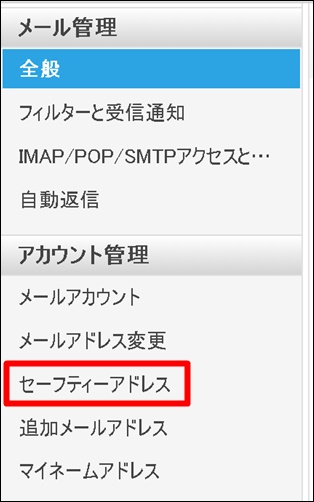
左メニューの「セーフティーアドレス」をクリック。
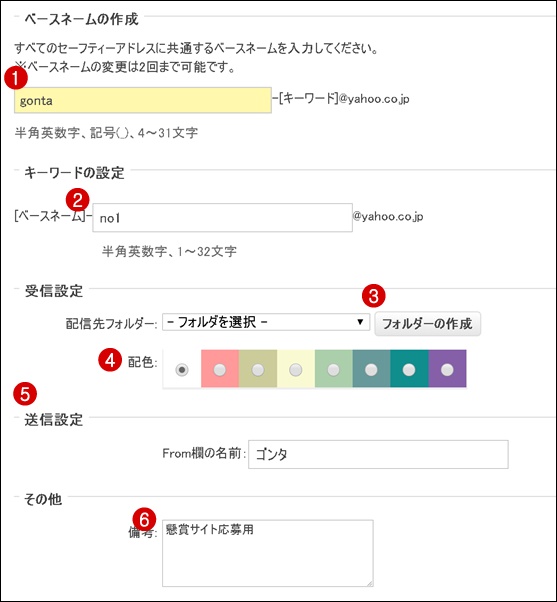
実は私は・・・
最初から稼げたわけではありません。苦労に苦労を重ねて、最終的にはノウハウコレクターになってしまいました。 でも「あるコツ」を覚えたことにより売り上げが大爆発したのです。その秘密を期間限定で公開します。 |
1.ベースネームの作成
通常のヤフーメールの場合はアドレスが●●●@yahoo.co.jpとなりますが、セーフティーアドレスの場合、▲▲▲-×××@yahoo.co.jpとなります。
この▲▲▲の部分がベースネームです。×××が次に設定するキーワードで最大10個まで設定できます。つまり10個アドレスを作れるという事ですね^^
半角英数字と記号で4~32文字で自由に決めて下さい。
2.キーワードの設定
▲▲▲-×××@yahoo.co.jpの×××の部分です。
半角英数字で1~32文字で自由に決めてください。
3.受信設定
今回作ったセーフティーアドレスを受信するフォルダを指定できます。セーフティーアドレス宛に届いたメールは設定したフォルダに入ります。
ではフォルダーを作ってみましょう。
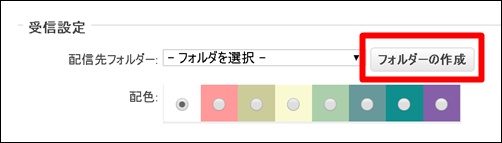
「フォルダーの作成」をクリック。
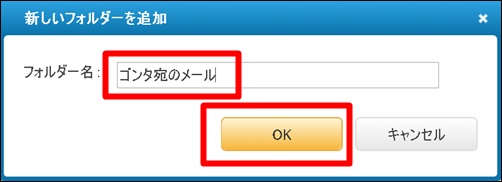
フォルダー名に分かりやすい名前をつけて「OK」をクリック。これで今後今作ったアドレス宛のメールは全部このフォルダに届きます。
4.配色
届くセーフティーアドレスの色を指定できます。分かりやすいものにしておきましょう。
5.送信設定
セーフティーアドレスを使ってメールを送信するときのfromを設定できます。今回は「ゴンタ」にしました。
6.その他
何に使っているアドレスなのか書いておくと便利です。未記入でもOKです。
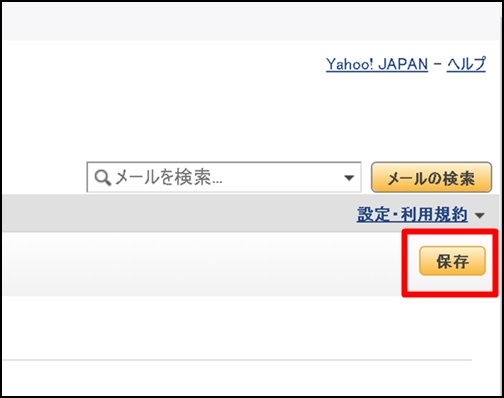
すべて入力が終わったら「保存」をクリック。
これでサブアド(セーフティーアドレス)の作成完了です。
これを繰り返せば10個まで複数取得が可能です。
セーフティーアドレスで送受信する方法
セーフティーアドレスを取得したけど「どのように使えばよいか分からない」という人のために簡単に送受信の方法を書いておきました。
★セーフティーアドレスの受信方法
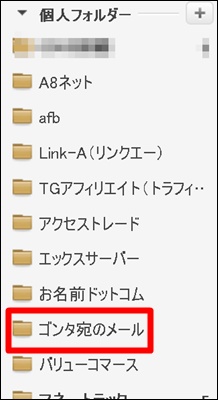
今後、セーフティーアドレス宛に届いたメールは先ほど設定したフォルダの中に入ります。
★サブアドレスから送信する方法
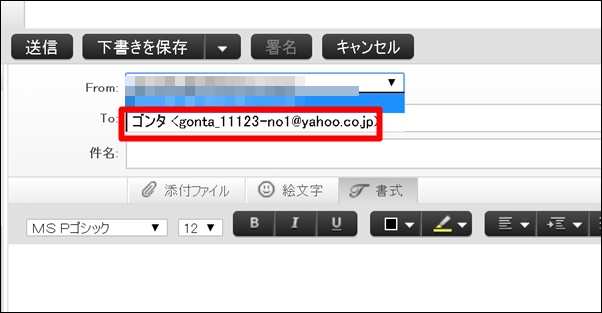
上記図のように送信の際には「送信元」をプルダウンで選択できるようになります。送りたいサブアドレスを選択しましょう。
最後に
最後にヤフーメールを運用していくにあたっての注意点をいくつかご紹介します。
注意点1 アドレスのアイパス管理をしっかりとしよう
ビジネス用、プライベート用、趣味用などメールアドレスが増えてくると、IDやパスワードを忘れてしまう場合があります。過去に私もそれで大きな失敗をした経験があります。
ですのでアドレスを新しく作ったら必ずエクセルやワード、メモ帳などに記載しておきましょう。
注意点2 長い間ログインしないとデータが消える
ヤフーメールは6か月間ログインしないとロック状態になり過去のメールのやり取りなどデータが消えてしまいます。
念のため最低でも一ヵ月に1度はログインするようにしましょう。
注意点3 短期間に大量に作ると新規取得できなくなる
短期間でヤフーメールを取得するとブロックがかかって一定期間、新規で作れなくなる場合があります。正式な数は公表されておりませんが、多くても1日に3つまでにしておくのが安心です。
私の場合は過去に無料ブログを大量に作っていた時は、漫画喫茶で作ったり、友人にアドレスを取得してもらっていました。
以上注意点を守って安心、安全にヤフーメールを使っていきましょう。
最後までありがとうございました。